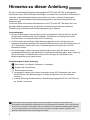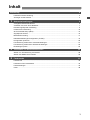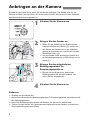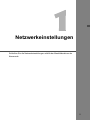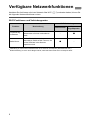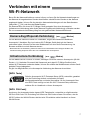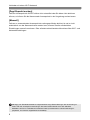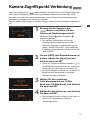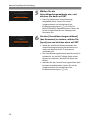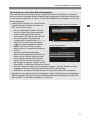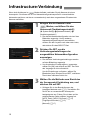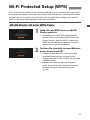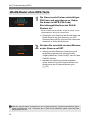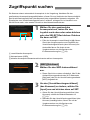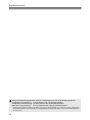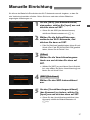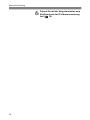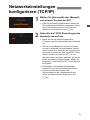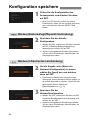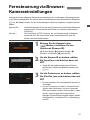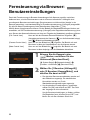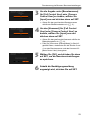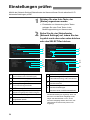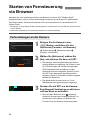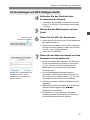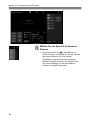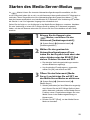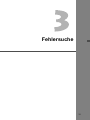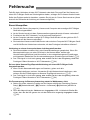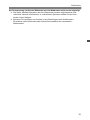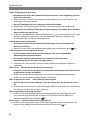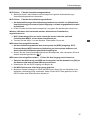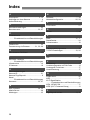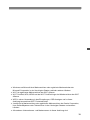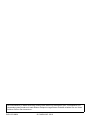Drahtloses Dateiübertragungsgerät
WFT-E6 / WFT-E8
Anleitung für Benutzer von EOS C300 Mark II
G
DIG-0152-000A

2
Sie können das drahtlose Dateiübertragungsgerät WFT-E6 oder WFT-E8 an der digitalen
Kinokamera Canon EOS C300 Mark II anbringen, um die Kamera mit einem Wi-Fi-Netzwerk zu
verbinden und die Netzwerkfunktionen der Kamera zu nutzen. In dieser Anleitung wird
beschrieben, wie das drahtlose Dateiübertragungsgerät an der Kamera angebracht und
konfiguriert wird.
Technische Daten und weitere Informationen zum WFT-E6 oder WFT-E8 finden Sie in der
jeweiligen Bedienungsanleitung. Einzelheiten zur Bedienung der Kamera mithilfe der
Fernsteuerung via Browser siehe Bedienungsanleitung zur Kamera.
Voraussetzungen
Bei den Anweisungen in dieser Anleitung wird vorausgesetzt, dass Sie über ein korrekt
konfiguriertes und aktiviertes WLAN verfügen. Einzelheiten zum Konfigurieren siehe
Dokumentation zur entsprechenden Wi-Fi-Ausrüstung.
Zum Einrichten des drahtlosen Dateiübertragungsgerät und zum Konfigurieren der
Netzwerkeinstellungen benötigen Sie ausreichende Kenntnisse über das Konfigurieren von
Wi-Fi-Netzwerken. Canon kann keine Unterstützung beim Konfigurieren von Wi-Fi-
Netzwerken leisten.
Die Anweisungen in dieser Anleitung setzen weiter woraus, dass Sie bereits mit der
grundlegenden Bedienung der Kamera wie Zugriff auf Menüeinstellungen, deren Änderung
und der Anzeige von Statusfenstern vertraut sind. Schlagen Sie bei Bedarf in der
Bedienungsanleitung zur Kamera nach.
Vereinbarungen in dieser Anleitung
Warnungen, um mögliche Probleme zu vermeiden.
Ergänzende Informationen.
A Referenzseitennummer.
„Accesspoint“ bezieht sich auf den Accesspoint eines Wi-Fi-Netzwerks oder eines
WLAN-Routers. (Die Bezeichnungen für dieses Gerät können je nach Hersteller
variieren.)
In dieser Anleitung wird das drahtlose Dateiübertragungsgerät WFT-E6 / WFT-E8 kurz
als „Sender“ bezeichnet.
Hinweise zu dieser Anleitung
Canon haftet nicht für jeglichen Datenverlust oder Schäden am Sender, die aus fehlerhafter
Konfiguration oder fehlerhaften Einstellungen von Wi-Fi-Netzwerken resultieren. Canon haftet darüber
hinaus nicht für Verluste und Schäden durch den Gebrauch des drahtlosen Dateiübertragungsgeräts.
In einem ungeschützten Wi-Fi-Netzwerk können Ihre Daten unbefugten Dritten zugänglich sein.
Bedenken Sie die damit zusammenhängenden Risiken.
Einführung

3
Einführung 2
Hinweise zu dieser Anleitung............................................................................................................. 2
Anbringen an der Kamera.................................................................................................................. 4
1 Netzwerkeinstellungen 5
Verfügbare Netzwerkfunktionen......................................................................................................... 6
Verbinden mit einem Wi-Fi-Netzwerk ................................................................................................ 7
Kamera-Zugriffspunkt-Verbindung..................................................................................................... 9
Infrastructure-Verbindung ................................................................................................................ 12
Wi-Fi Protected Setup (WPS) .......................................................................................................... 13
Zugriffspunkt suchen........................................................................................................................ 15
Manuelle Einrichtung ....................................................................................................................... 17
Netzwerkeinstellungen konfigurieren (TCP/IP)................................................................................ 19
Konfiguration speichern ................................................................................................................... 20
Fernsteuerung via Browser: Kameraeinstellungen .......................................................................... 21
Fernsteuerung via Browser: Benutzereinstellungen ........................................................................ 22
Einstellungen prüfen ........................................................................................................................ 24
2 Verwenden von Netzwerkfunktionen 25
Starten von Fernsteuerung via Browser .......................................................................................... 26
Starten des Media-Server-Modus.................................................................................................... 29
3 Fehlersuche 31
Fehlersuche ..................................................................................................................................... 32
Hinweise zu Wi-Fi-Netzwerken ........................................................................................................ 34
Fehlermeldungen ............................................................................................................................. 35
Index ................................................................................................................................................ 38
Inhalt

4
Schalten Sie die Kamera aus, bevor Sie den Sender anbringen. Der Sender wird von der
Kamera mit Strom versorgt. Stellen Sie sicher, dass der Akku der Kamera vor dem Gebrauch
des Senders ausreichend geladen ist.
1
Schalten Sie die Kamera aus.
2
Bringen Sie den Sender an.
Öffnen Sie die Abdeckung des Systemerweite-
rungsanschlusses der Kamera (햲), richten Sie
den Stecker des Senders wie in der Abbildung
gezeigt am Anschluss aus, und drücken Sie den
Sender fest hinein (햳).
Um den Sender sicher anzubringen, drehen Sie
die Befestigungsschraube in Pfeilrichtung, bis sie
stoppt (햴).
3
Bringen Sie den mitgelieferten
Befestigungswinkel für
Erweiterungsgeräte an.
Bringen Sie den Bügel so an, dass er den
Befestigungsstift des Senders verdeckt, und
ziehen Sie die Schraube fest.
4
Schalten Sie die Kamera ein.
Entfernen
Schalten Sie die Kamera aus.
Lösen Sie die Schraube des Befestigungswinkels für Erweiterungsgeräte, und entfernen Sie
den Befestigungswinkel.
Lösen Sie die Befestigungsschraube des Senders, bis sie sich frei drehen lässt.
Trennen Sie den Sender vom Systemerweiterungsanschluss der Kamera, und schließen
Sie die Abdeckung des Anschlusses.
Anbringen an der Kamera
햳
햲
햴
Î

5
Netzwerkeinstellungen
Schließen Sie die Netzwerkeinstellungen mithilfe der Menübildschirme der
Kamera ab.

6
Nachdem Sie die Kamera mit einem Netzwerk über Wi-Fi (A 7) verbunden haben, können Sie
die folgenden Netzwerkfunktionen nutzen.
Wi-Fi-Funktionen und Verbindungsarten
1
Verbindung zu einem Wi-Fi-Netzwerk über einen externen Accesspoint (WLAN-Router usw.)
2
Direktverbindung zu einen Wi-Fi-fähigen Gerät, wobei die Kamera als Wi-Fi-Accesspoint dient.
Verfügbare Netzwerkfunktionen
Funktion Beschreibung
Wi-Fi-Verbindung
Infrastructure
1
Kamera-
Zugriffspunkt
2
Fernsteuerung
via Browser
Steuern Sie die Kamera über einen
Webbrowser auf einem verbundenen
Gerät.
– Ü
Media-Server
Greifen Sie drahtlos von einem
verbundenen Gerät auf die Fotos zu, die
auf der SD-Karte in der Kamera
gespeichert sind.
Ü –

7
Bevor Sie die Netzwerkfunktionen nutzen können, müssen Sie die Netzwerkeinstellungen an
der Kamera mit angebrachtem Sender abschließen. sobald Sie den Sender an der Kamera
angebracht haben, können Sie die aktuellen Netzwerkeinstellungen auf den Statusfenstern
überprüfen (A 24) und diese bei Bedarf ändern.
Die Kamera kann mit einem Wi-Fi-fähigen Gerät entweder über einen Accesspoint
(Infrastructure-Verbindung) oder direkt (Kamera-Zugriffspunkt-Verbindung) verbunden werden.
Die zu verwendende Verbindung hängt von der gewünschten Netzwerkfunktion ab.
Um die Browser Remote-Funktion zu verwenden, fungiert die Kamera als drahtloser
Accesspoint*. Nachdem Sie ein einzelnes Wi-Fi-fähiges Gerät direkt mit der Kamera
verbunden haben, können Sie über den Webbrowser auf dem Gerät Fernsteuerung via
Browser ausführen und die Kamera steuern.
* Beschränkt auf die Verbindung zwischen Kamera und unterstützten Wi-Fi-fähigen Geräten. Der
Funktionsumfang entspricht nicht dem von handelsüblichen Accesspoints.
Um die Media-Server-Funktion zu nutzen, benötigen Sie einen externen Accesspoint (WLAN-
Router o. ä.). Nachdem Sie sowohl die Kamera als auch das Wi-Fi-fähige Gerät mit dem
selben Wi-Fi-Netzwerk verbunden haben, können Sie mithilfe des Webbrowsers auf dem Gerät
drahtlos Fotos wiedergeben.
Es gibt vier Möglichkeiten, eine Accesspoint-Verbindung der Kamera einzurichten.
[WPS: Taste]
Falls Ihr Accesspoint Wi-Fi Protected Setup (WPS) unterstützt, gestaltet
sich die Einrichtung einfach und erfordert minimale
Konfigurationsarbeiten und keine Kennwörter. Ob Ihr Accesspoint über
eine WPS-Taste verfügt und wie Sie Wi-Fi Protected Setup aktivieren,
erfahren Sie im Handbuch zu Ihrem Accesspoint.
[WPS: PIN-Code]
Auch wenn Ihr Accesspoint keine eigene WPS-Taste besitzt, unterstützt er möglicherweise
WPS mit PIN-Code. Zur Einrichtung mit Hilfe eines PIN-Codes müssen Sie wissen, wie die
WPS-Funktion des WLAN-Routers aktiviert wird. Einzelheiten siehe Handbuch zu Ihrem
WLAN-Router.
Verbinden mit einem
Wi-Fi-Netzwerk
Kamera-Zugriffspunkt-Verbindung
(nur -Modus)
Infrastructure-Verbindung
(nur -Modus)

8
Verbinden mit einem Wi-Fi-Netzwerk
[Zugriffspunkt suchen]
Falls Ihr Accesspoint die WPS-Funktion nicht unterstützt oder Sie diese nicht aktivieren
können, so können Sie die Kamera nach Accesspoints in der Umgebung suchen lassen.
[Manuell]
Falls an zu verwendenden Accesspoint der verborgene Modus aktiviert ist und er nicht
automatisch von der Kamera erkannt werden kann, können Sie alle erforderlichen
Einstellungen manuell vornehmen. Dies erfordert weitreichendere Kenntnisse über Wi-Fi- und
Netzwerkeinstellungen.
Abhängig vom Einsatzland bestehen möglicherweise einige Einschränkungen der Verwendung im
Freien oder der Accesspoint-Verbindungen der Kamera beim Betrieb nach dem Standard
IEEE802.11a/n/ac im 5-GHz-Band. Einzelheiten siehe „Einsatzbereiche und Beschränkungen“
(separates, zum Sender mitgeliefertes Hinweisblatt).

9
Wenn sich die Kamera im -Modus befindet, verbinden Sie ein Wi-Fi-fähiges Gerät über
eine Kamera-Zugriffspunkt-Verbindung. Grundlegende Netzwerkvoreinstellungen (SSID,
Kennwort usw.) sind in der Kamera gespeichert, und Sie können diese Einstellungen dazu
verwenden, ein Gerät mit der Kamera zu verbinden.
Falls Sie andere Einstellungen verwenden möchten, gehen Sie wie nachfolgend beschrieben
vor.
1
Bringen Sie die Kamera in den
-Modus, und öffnen Sie das
Untermenü [Verbindungseinstell.].
[w System-Setup] > [Netzwerkeinstell.] >
[Verbindungseinstell.]
Die aktuellen Einstellungen der Kamera-
Zugriffspunkt-Verbindung werden auf dem
Bildschirm angezeigt. Um die Einstellungen zu
ändern, drücken Sie auf SET. Um die aktuellen
Einstellungen beizubehalten, drücken Sie auf die
Taste CANCEL.
2
Um die [SSID] (den Netzwerknamen) zu
ändern, wählen Sie [Input] aus und
drücken dann auf SET.
Geben Sie mithilfe der Bildschirmtastatur (A 11)
die [SSID] (den Netzwerknamen) ein, welche die
Kamera als Wi-Fi-Accesspoint verwenden soll.
Der Netzwerkname ist erforderlich, um das Wi-Fi-
fähige Gerät mit der Kamera zu verbinden.
Notieren Sie diesen bei Bedarf.
3
Wählen Sie den drahtlosen
Verbindungsmodus aus (5-GHz-
Band oder 2,4-GHz-Band), und drücken
Sie dann auf SET.
4
Wählen Sie den Kanal aus, und drücken
Sie dann auf SET.
Die verfügbaren Kanäle variieren je nach dem im
Schritt zuvor ausgewählten drahtlosen
Verbindungsmodus.
Kamera-Zugriffspunkt-Verbindung

10
Kamera-Zugriffspunkt-Verbindung
5
Wählen Sie die
Verschlüsselungsmethode aus, und
drücken Sie dann auf SET.
Falls Sie [Offen/Keine Verschlüsselung]
ausgewählt haben, fahren Sie mit der
Vorgehensweise zum Konfigurieren der
IP-Adresszuweisung fort (A 19). Falls Sie
[WPA2-PSK/AES] ausgewählt haben, fahren Sie
mit der Vorgehensweise zum Festlegen des
Kennworts fort.
6
Um den [Verschlüsselungsschlüssel]
(das Kennwort) zu ändern, wählen Sie
[Input] aus und drücken dann auf SET.
Geben Sie mithilfe der Bildschirmtastatur den
Verschlüsselungsschlüssel (das Kennwort) ein,
welche die Kamera als Wi-Fi-Accesspoint
verwenden soll.
Der Verschlüsselungsschlüssel (das Kennwort) ist
erforderlich, um das Wi-Fi-fähige Gerät mit der
Kamera zu verbinden. Notieren Sie diesen bei
Bedarf.
Nachdem Sie den Verschlüsselungsschlüssel (das
Kennwort) bestätigt haben, fahren Sie mit der
Vorgehensweise zum Konfigurieren der
IP-Adresszuweisung fort (A 19).

11
Kamera-Zugriffspunkt-Verbindung
Verwenden der virtuellen Bildschirmtastatur
Wenn die Monitoreinheit an der Kamera angebracht ist und der LCD-Monitor verwendet
wird, so wird die vollständige Bildschirmtastatur darauf angezeigt. Ist die Monitoreinheit nicht
an der Kamera angebracht, so wird ein vereinfachter Bildschirm zum Eingeben von Text im
Sucher angezeigt.
1 Wählen Sie ein Zeichen aus, indem Sie den
Joystick bewegen. Drücken Sie dann auf
SET, um es hinzuzufügen.
• Auf der vollständigen Tastatur: Drücken
Sie den Joystick nach oben/unten/links/
rechts um das gewünschte Zeichen
auszuwählen. Drücken Sie dann auf SET,
um es einzugeben. Sie können die
Cursorposition mit den Pfeilen (///)
ändern und mit dem Rückwärtsschritt
( ) das zuletzt eingegebene Zeichen
löschen. Sie können auch die Taste
MENU drücken, um das letzte Zeichen zu
löschen.
Auf dem vereinfachten Bildschirm:
Wählen Sie das gewünschte Zeichen aus,
indem Sie den Joystick nach oben oder
unten drücken oder das SELECT-Rad
drehen. Drücken Sie dann auf SET, um
das Zeichen einzugeben. Drücken Sie die
Taste MENU, um das letzte Zeichen zu löschen.
• Falls Sie vertrauliche Daten wie ein Kennwort eingeben, wird zum Datenschutz das
eingegebene Zeichen nach einem kurzen Moment als „z“ angezeigt.
• Wiederholen Sie diesen Schritt bei Bedarf, um den gewünschten Text einzugeben.
2 Nachdem Sie den gewünschten Text eingegeben haben, wählen Sie bei der vollständigen
Bildschirmtastatur [OK] oder auf dem vereinfachten Bildschirm [Einstellen]. Drücken Sie
dann auf SET, um die Bildschirmtastatur zu schließen.
Aktuelles Zeichen / Zeichenbegrenzung
Vollständige Tastatur auf dem LCD-Monitor
Vereinfachter Bildschirm

12
Wenn sich die Kamera im -Modus befindet, verbinden Sie die Kamera mit einem
Accesspoint. Sie können bis zu vier Netzwerkkonfigurationsprofile für unterschiedliche
Netzwerke speichern und das zu verwendende je nach dem vorgesehenen Einsatzort der
Kamera auswählen.
1
Bringen Sie die Kamera in den
-Modus, und öffnen Sie das
Untermenü [Verbindungseinstell.].
[w System-Setup] > [Netzwerkeinstell.] >
[Verbindungseinstell.]
Die aktuelle Netzwerkkonfiguration wird auf dem
Bildschirm angezeigt. Um ein anderes
Netzwerkkonfigurationsprofil auszuwählen,
drücken Sie den Joystick nach oben oder unten,
oder drehen Sie das SELECT-Rad.
2
Drücken Sie SET, um die
Verbindungseinstellungen der
ausgewählten Netzwerkkonfiguration
anzuzeigen.
Die aktuellen Verbindungseinstellungen werden
auf dem Bildschirm angezeigt.
Um die aktuellen Einstellungen zu verwenden,
wählen Sie [OK] und drücken auf SET. Der Rest
des Vorgangs ist nicht erforderlich.
Um die Einstellungen zu ändern, wählen Sie
[Bearbeiten] aus, drücken Sie auf SET, und fahren
Sie mit dem nächsten Schritt fort.
3
Wählen Sie die Methode zum Einrichten
der Accesspoint-Verbindung aus, und
drücken Sie auf SET.
Schlagen Sie in den Beschreibungen der
jeweiligen Methode nach (A 7), und wählen Sie
die für den zu verwendenden Accesspoint
bestgeeignete aus. Fahren Sie mit dem auf der
entsprechenden Seite erklärten Vorgang fort.
[WPS: Taste], [WPS: PIN-Code] (A 13)
[Zugriffspunkt suchen] (A 15)
[Manuell] (A 17)
Infrastructure-Verbindung

13
Wi-Fi Protected Setup (WPS) ist die einfachste Methode, um eine Verbindung zu einem Wi-Fi-
Accesspoint herzustellen. Sie können dies einfach durch Drücken der -Taste erreichen (sofern
der gewünschte Accesspoint (WLAN-Router) über eine WPS-Taste verfügt) oder indem Sie
einen von der Kamera bereitgestellten PIN-Code verwenden.
1
Halten Sie die WPS-Taste am WLAN-
Router gedrückt.
Wie lange Sie die WPS-Taste gedrückt halten
müssen, hängt vom jeweiligen WLAN-Router ab.
Sorgen Sie dafür, dass die WPS-Funktion Ihres
WLAN-Routers aktiviert ist. Beachten Sie hierzu
das Handbuch Ihres WLAN-Routers.
2
Drücken Sie innerhalb von zwei Minuten
an der Kamera auf SET.
Solange auf dem Bildschirm [Verbindung wird
hergestellt] angezeigt wird, können Sie den
Vorgang abbrechen, indem Sie SET oder die Taste
CANCEL drücken.
Nachdem die Verbindung korrekt aufgebaut
wurde, fahren Sie mit der Vorgehensweise zum
Konfigurieren der IP-Adresszuweisung fort
(A 19).
Wi-Fi Protected Setup (WPS)
WLAN-Router mit einer WPS-Taste

14
Wi-Fi Protected Setup (WPS)
1
Die Kamera erstellt einen achtstelligen
PIN-Code und zeigt diesen an. Geben
Sie diesen im WPS-(PIN-Code)
Einrichtungsbildschirm des WLAN-
Routers ein.
*
*
Bei den meisten WLAN-Routern erfolgt der Zugriff auf den
Setup-Bildschirm über einen Webbrowser.
Einzelheiten zum Zugriff auf die Einstellungen des
WLAN-Routers und zum Aktivieren von Wi-Fi
Protected Setup (WPS) mit einem PIN-Code siehe
Handbuch zu Ihrem WLAN-Router.
2
Drücken Sie innerhalb von zwei Minuten
an der Kamera auf SET.
Solange auf dem Bildschirm [Verbindung wird
hergestellt] angezeigt wird, können Sie den
Vorgang abbrechen, indem Sie SET oder die Taste
CANCEL drücken.
Nachdem die Verbindung korrekt aufgebaut
wurde, fahren Sie mit der Vorgehensweise zum
Konfigurieren der IP-Adresszuweisung fort
(A 19).
WLAN-Router ohne WPS-Taste
Falls sich mehrere aktive Accesspoints in der Umgebung befinden, funktioniert die Methode [WPS:
Taste] möglicherweise nicht. Verwenden Sie in diesem Fall stattdessen [WPS: PIN-Code] oder
[Zugriffspunkt suchen].

15
Die Kamera erkennt automatisch Accesspoints in der Umgebung. Nachdem Sie den
gewünschten Accesspoint ausgewählt haben, müssen Sie zum Verbinden der Kamera lediglich
den Verschlüsselungsschlüssel (das Kennwort) des ausgewählten Netzwerks eingeben. Um
Einzelheiten zum Verschlüsselungsschlüssel zu erfahren, schlagen Sie im Handbuch zum
WLAN-Router nach, oder wenden Sie sich an den Netzwerkadministrator.
1
Wählen Sie den gewünschten
Accesspoint aus, indem Sie den
Joystick nach oben oder unten drücken
oder das SELECT-Rad drehen. Drücken
Sie dann auf SET.
Falls der Accesspoint verschlüsselt ist (C), fahren
Sie mit der Vorgehensweise zum Eingeben des
Verschlüsselungsschlüssels (dem Kennwort) fort.
Andernfalls fahren Sie direkt mit der
Vorgehensweise zum Konfigurieren der
IP-Adresszuweisung fort (A 19).
햲 verschlüsselter Accesspoint
햳 Netzwerkname (SSID)
햴 aktueller Accesspoint/Gesamtanzahl erkannter aktiver Accesspoints
2
Wählen Sie den WEP-Indexschlüssel
aus.
Dieser Schritt ist nur dann erforderlich, falls für die
Authentifizierungsmethode des Wi-Fi-Netzwerks
[Schlüssel] oder für die Verschlüsselungsmethode
[WEP] eingestellt ist.
3
Um den [Verschlüsselungsschlüssel]
(das Kennwort) zu ändern, wählen Sie
[Input] aus und drücken dann auf SET.
Geben Sie den Verschlüsselungsschlüssel (das
Kennwort) mithilfe der Bildschirmtastatur ein
(A 11).
Nachdem Sie den Verschlüsselungsschlüssel (das
Kennwort) bestätigt haben, fahren Sie mit der
Vorgehensweise zum Konfigurieren der
IP-Adresszuweisung fort (A 19).
Zugriffspunkt suchen
햲 햳햴
[WEP]/[Schlüssel]

16
Zugriffspunkt suchen
Gültige Verschlüsselungsschlüssel variieren in Abhängigkeit von der Verschlüsselungsmethode.
64-Bit-WEP-Verschlüsselung: 5 ASCII-Zeichen oder 10 Hexadezimalziffern.
128-Bit-WEP-Verschlüsselung: 13 ASCII-Zeichen oder 26 Hexadezimalziffern.
AES-/TKIP-Verschlüsselung: 8 bis 63 ASCII-Zeichen oder 64 Hexadezimalziffern.
* Hinweis: ASCII-Zeichen umfassen die Ziffern von 0 bis 9, die Buchstaben von a bis z und A bis Z sowie einige
Interpunktionszeichen und Sonderzeichen. Hexadezimalziffern umfassen die Ziffern 0 bis 9 sowie die Buchstaben a
bis f und A bis F.

17
Sie können bei Bedarf die Einzelheiten des Wi-Fi-Netzwerks manuell eingeben, zu dem Sie
eine Verbindung herstellen möchten. Gehen Sie hierzu nach den auf dem Bildschirm
angezeigten Anweisungen vor.
1
Um die [SSID] (den Netzwerknamen)
einzugeben, wählen Sie [Input] aus und
drücken dann auf SET.
Geben Sie die SSID (den Netzwerknamen)
mithilfe der Bildschirmtastatur ein (A 11).
2
Wählen Sie die Authentifizierungs-
methode des Wi-Fi-Netzwerks, und
drücken Sie dann auf SET.
Falls Sie [Schlüssel] gewählt haben, fahren Sie mit
Schritt 4 fort. Falls Sie [WPA,WPA2-PSK] gewählt
haben, fahren Sie mit Schritt 5 fort.
3
Wählen Sie die Verschlüsselungsme-
thode aus und drücken Sie dann auf
SET.
Wählen Sie [WEP] aus und fahren Sie mit Schritt 4
fort, oder wählen Sie [Keine Verschlüsselung] und
fahren Sie mit Schritt 6 fort.
4
Wählen Sie den WEP-Indexschlüssel
aus.
5
Um den [Verschlüsselungsschlüssel]
(das Kennwort) zu ändern, wählen Sie
[Input] aus und drücken dann auf SET.
Geben Sie den Verschlüsselungsschlüssel (das
Kennwort) mithilfe der Bildschirmtastatur ein
(A 11).
Manuelle Einrichtung
[Offen]
[WEP]/[Schlüssel]

19
1
Wählen Sie [Automatik] oder [Manuell],
und drücken Sie dann auf SET.
Falls Sie [Automatik] gewählt haben, werden die
IP-Einstellungen automatisch zugewiesen. Fahren
Sie mit der Vorgehensweise zum Prüfen und
Speichern der Konfiguration fort (A 20).
2
Geben Sie die TCP/IP-Einstellungen des
Netzwerks manuell ein.
Geben Sie die der Kamera zugewiesene
IP-Adresse und die Subnetzmaske des Netzwerks
ein.
Drücken Sie bei Bedarf den Joystick nach links,
um das zu ändernde Feld auszuwählen. Wählen
Sie einen Wert aus, indem Sie den Joystick nach
oben oder unten drücken oder das SELECT-Rad
drehen. Drücken Sie dann auf SET, um zum
nächsten Feld zu wechseln. Nachdem Sie die vier
Felder der Adresse ausgefüllt haben, wählen Sie
[Einstellen], und drücken Sie SET, um die Adresse
einzugeben.
Einzelheiten zu den Netzwerkeinstellungen
erfahren Sie von Ihrem Netzwerkadministrator.
Fahren Sie nach dem Eingeben der
Subnetzmaske mit der Vorgehensweise zum
Prüfen und Speichern der Konfiguration fort
(A 20).
Netzwerkeinstellungen
konfigurieren (TCP/IP)

20
1
Prüfen Sie die Konfiguration des
Accesspoints, und drücken Sie dann
auf SET.
Bevor Sie SET drücken, prüfen Sie weitere
Einstellungen, indem Sie den Joystick nach oben
oder unten drücken oder das SELECT-Rad
drehen.
2
Speichern Sie die aktuelle
Konfiguration.
Wählen Sie [OK], und drücken Sie dann zwei Mal
auf SET. Sobald die Bestätigungsmeldung
angezeigt wird, drücken Sie auf SET.
Jegliche vorhergehenden Einstellungen werden
von den neuen Einstellungen überschrieben, die
Sie gespeichert haben.
2
Um die Angabe unter [Name der
Netzwerk-Konfiguration] zu ändern,
wählen Sie [Input] aus und drücken
dann auf SET.
Sie können bei Bedarf dem Netzwerkkonfigu-
rationsprofil einen treffenderen Namen geben, um
es leichter erkennbar zu machen. Geben Sie den
gewünschten Namen mithilfe der
Bildschirmtastatur ein (A 11).
3
Speichern Sie die
Netzwerkkonfiguration.
Wählen Sie [OK], und drücken Sie dann auf SET.
Sobald die Bestätigungsmeldung angezeigt wird,
drücken Sie auf SET.
Jegliche vorhergehenden Einstellungen werden
von den neuen Einstellungen überschrieben, die
Sie gespeichert haben.
Konfiguration speichern
-Modus (Kamera-Zugriffspunkt-Verbindung)
-Modus (Infrastructure-Verbindung)
Seite laden ...
Seite laden ...
Seite laden ...
Seite laden ...
Seite laden ...
Seite laden ...
Seite laden ...
Seite laden ...
Seite laden ...
Seite laden ...
Seite laden ...
Seite laden ...
Seite laden ...
Seite laden ...
Seite laden ...
Seite laden ...
Seite laden ...
Seite laden ...
Seite laden ...
Seite laden ...
-
 1
1
-
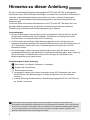 2
2
-
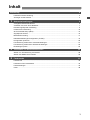 3
3
-
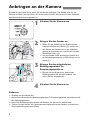 4
4
-
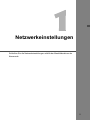 5
5
-
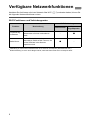 6
6
-
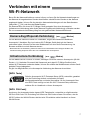 7
7
-
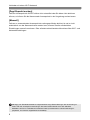 8
8
-
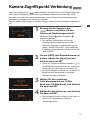 9
9
-
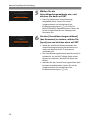 10
10
-
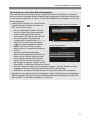 11
11
-
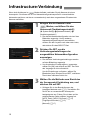 12
12
-
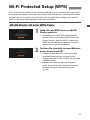 13
13
-
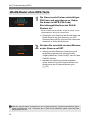 14
14
-
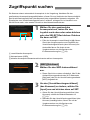 15
15
-
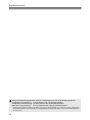 16
16
-
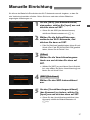 17
17
-
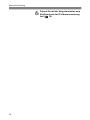 18
18
-
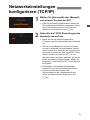 19
19
-
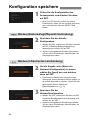 20
20
-
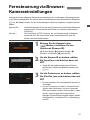 21
21
-
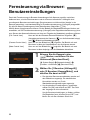 22
22
-
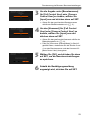 23
23
-
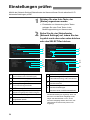 24
24
-
 25
25
-
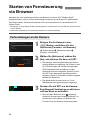 26
26
-
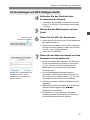 27
27
-
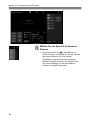 28
28
-
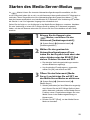 29
29
-
 30
30
-
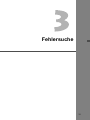 31
31
-
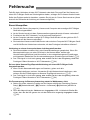 32
32
-
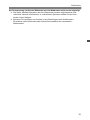 33
33
-
 34
34
-
 35
35
-
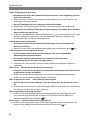 36
36
-
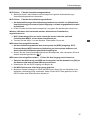 37
37
-
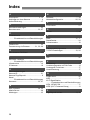 38
38
-
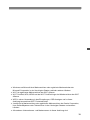 39
39
-
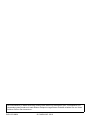 40
40
Verwandte Papiere
-
Canon EOS C300 PL Benutzerhandbuch
-
Canon EOS C700 PL Benutzerhandbuch
-
Canon EOS C100 Mark II Bedienungsanleitung
-
Canon XF705 Bedienungsanleitung
-
Canon LEGRIA HF G40 Bedienungsanleitung
-
Canon LEGRIA GX10 Bedienungsanleitung
-
Canon LEGRIA HF R66 Bedienungsanleitung
-
Canon XA30 Bedienungsanleitung
-
Canon Legria HF-R706 Bedienungsanleitung
-
Canon LEGRIA HF R57 Bedienungsanleitung